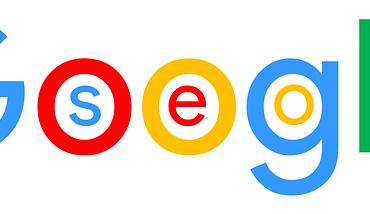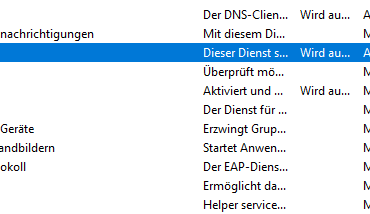Mit dem neuen Windows 11 24H2-Update bringt Microsoft eine Reihe spannender Verbesserungen und Funktionen, die das Nutzererlebnis optimieren. Aber was genau steckt hinter diesem Update, und wie läuft die Installation ab? Hier ist eine ausführliche Anleitung und alles, was du über das 24H2-Update wissen solltest.
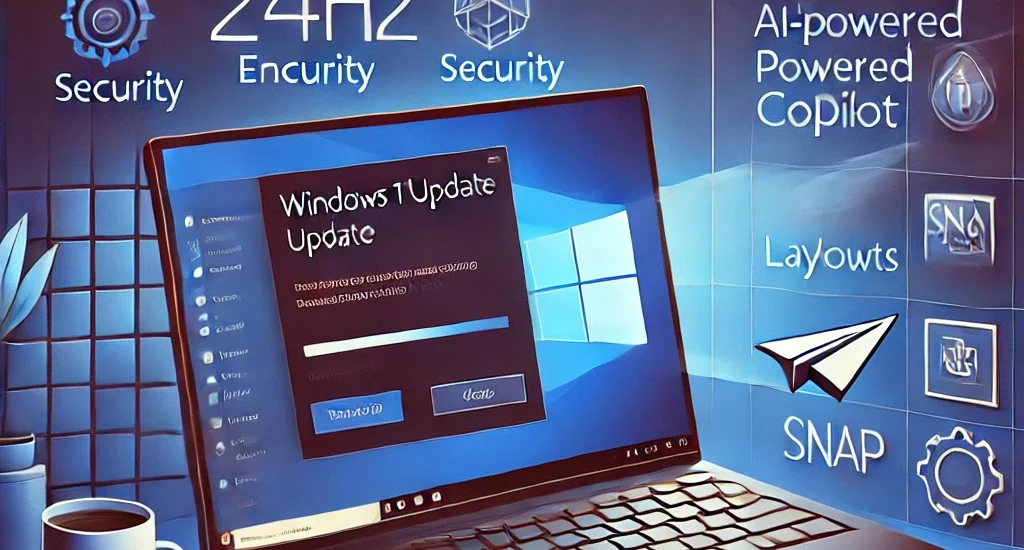
Neue Funktionen und Verbesserungen in 24H2
1. Verbesserte Benutzeroberfläche
Das Startmenü wurde weiter optimiert und bietet nun eine effizientere Organisation. Eine zusätzliche Funktion ist die optionale Gruppierung von Apps, was für mehr Übersicht sorgt. Auch die Taskleiste erhielt Updates, unter anderem mehr Personalisierungsoptionen und eine bessere Integration von Widgets.
2. Multitasking und Snap Layouts
Mit verbesserten Snap Layouts kannst du Fenster noch leichter auf dem Bildschirm organisieren und speichern, sodass du Multitasking effizienter nutzen kannst. Auch die Focus Sessions bieten neue Optionen, um ablenkungsfreies Arbeiten mit geplanten Pausen zu erleichtern.
3. KI-Integration: Windows Copilot
Ein Highlight des Updates ist die tiefere Integration von Windows Copilot, dem KI-basierten Assistenten, der dir bei der Systemsteuerung, Aufgabenverwaltung und in verschiedenen Apps hilft. Durch die neue KI-Funktionalität kann Copilot nun auch kontextbezogene Vorschläge geben.
4. Gaming-Optimierungen
Für Gamer bringt das 24H2-Update eine verbesserte DirectStorage-Technologie, die die Ladezeiten bei Spielen verkürzt und die Gesamtleistung optimiert, besonders auf Geräten mit NVMe-SSDs. Zudem wurde die HDR-Unterstützung verbessert, was eine optimierte Farbwiedergabe bei Spielen ermöglicht.
Installation des Windows 11 24H2-Updates
1. Systemanforderungen und Hardwareanforderungen 24H2
Bevor du mit der Installation des Updates beginnst, solltest du sicherstellen, dass dein Gerät die Mindestanforderungen erfüllt. Dazu zählen:
- Ein 64-Bit-Prozessor mit mindestens 1 GHz und 2 Kernen
- 4 GB RAM (16 GB empfohlen für KI-Funktionen)
- 64 GB Speicherplatz
- TPM 2.0 und UEFI mit Secure Boot
System- und Hardwareanforderungen für das Windows 11 24H2 Update:
| Komponente | Mindestanforderungen für Windows 11 24H2 |
|---|---|
| Prozessor (CPU) | 1 GHz oder schneller mit 2 oder mehr Kernen, kompatibel mit 64-Bit-Architektur |
| RAM (Arbeitsspeicher) | Mindestens 4 GB |
| Speicherplatz | Mindestens 64 GB Speicherplatz (SSD oder HDD) |
| System-Firmware | UEFI, Secure Boot-fähig |
| TPM (Trusted Platform Module) | TPM Version 2.0 erforderlich |
| Grafikkarte | DirectX 12 oder höher mit WDDM 2.0 Treiber |
| Display | HD Display (720p) mit einer Diagonale von mehr als 9 Zoll, 8 Bit pro Farbkanal |
| Internetverbindung | Internetverbindung erforderlich, um Updates und einige Funktionen zu aktivieren |
| Microsoft-Konto | Microsoft-Konto und Internetverbindung für die Ersteinrichtung erforderlich |
2. Download 24H2 ISO – Vorbereitung und Download
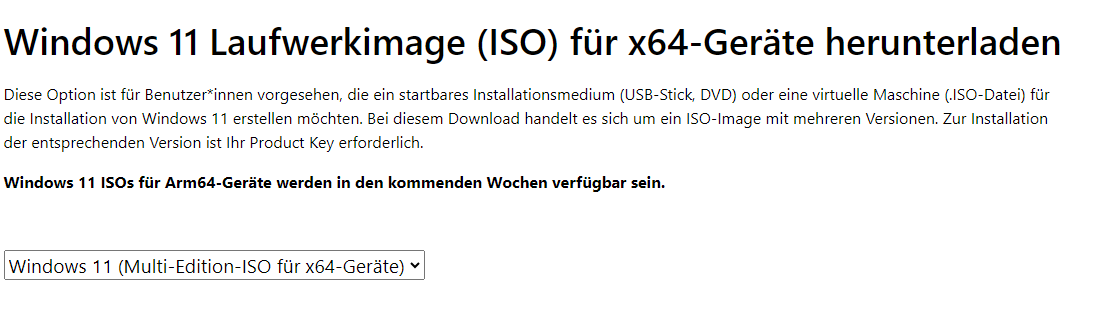
Das Update kann über die bekannten Kanäle wie Windows Update oder als ISO-Datei direkt von der offiziellen Microsoft-Website heruntergeladen werden. Microsoft empfiehlt, vor der Installation ein Systemabbild zu erstellen, um im Falle von Problemen das System wiederherstellen zu können.
3. Probleme bei der Installation
Während der Installation des Updates können gelegentlich Fehler wie der Fehlercode 0x800f0988 auftreten, der durch beschädigte Update-Dateien verursacht wird. Eine Lösung hierfür ist der Befehl:
dism /online /cleanup-image /startcomponentcleanup
Dieser repariert fehlerhafte Systemkomponenten und kann den Fehler beheben.
4. Wichtige Updates nach der Installation
Nach der Installation von 24H2 solltest du sicherstellen, dass alle nachfolgenden Kumulativen Updates installiert werden, um von den neuesten Sicherheitsverbesserungen und Fehlerbehebungen zu profitieren. Beispielsweise behebt das KB5044284-Update einige Probleme mit dem Remote Desktop Gateway Service und verbessert die Stabilität des Systems.
Fazit: Warum das 24H2-Update installieren?
Das Windows 11 24H2-Update bringt zahlreiche Verbesserungen in Bezug auf Leistung, Sicherheit und Benutzerfreundlichkeit. Vor allem die KI-gestützten Funktionen und Optimierungen für Gamer machen das Update zu einer lohnenden Investition in die Zukunft deines Systems.

Ich bin seit mehreren Jahren als leidenschaftlicher ITler unterwegs. Schreibe gerne über Windows und WordPress-Themen & Co. auf der Seite. Darüber hinaus bin ich seit 2008 als selbständiger SEO-Berater tätig. Also falls ihr Beratung in Sachen PC oder SEO braucht, gerne kontaktieren🙂
Wir hoffen, unsere Artikel konnten euch bei eurer Problemlösung helfen? Wenn ihr unsere Arbeit unterstützen möchtet, würden wir uns über eine kleine PayPal-Kaffeespende freuen. Vielen Dank!